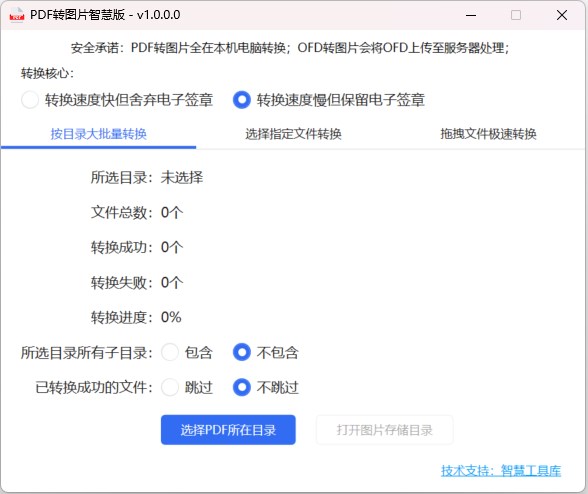
Modus 1: Massaconversie per directory
Toepassingsscenario: grote hoeveelheden PDF (zoals duizenden) moeten snel worden geconverteerd naar afbeeldingen
Wijze van gebruik:
- Klik op de knop: Selecteer de map waar de PDF zich bevindt
- Selecteer een map met een groot aantal PDF-bestanden
- Na het selecteren van de map, zal het systeem het automatisch verwerken en wachten tot de verwerking is voltooid.
- Klik om de map voor beeldopslag te openen om de geconverteerde afbeeldingen te bekijken
Warme Tip: het systeem voegt automatisch een PDFToImg-map toe onder de geselecteerde map om de geconverteerde afbeeldingen op te slaan.
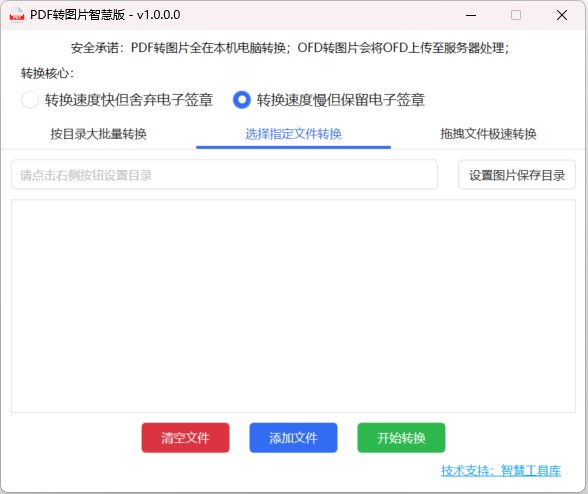
Modus twee: selecteer de opgegeven bestandsconversie
Toepassingsscenario: er zijn meerdere PDF, verspreid in verschillende mappen
Wijze van gebruik:
- Klik op de knop: voeg bestanden toe, voeg de pdf toe die moet worden geconverteerd naar de lijst die moet worden geconverteerd (I. E. lege gebied), of houd het pdf-bestand dat moet worden geconverteerd en sleep het rechtstreeks naar de lijst die moet worden geconverteerd (I. E. blanco gebied) van de software.
- Klik op de knop: stel de map voor het opslaan van afbeeldingen in, selecteer de map voor het opslaan van afbeeldingen
- Klik op de knop: start de conversie
- Wacht tot de verwerking is voltooid
Warme Tip: Klik op Bestand leegmaken om de lijst te legen die u wilt converteren.
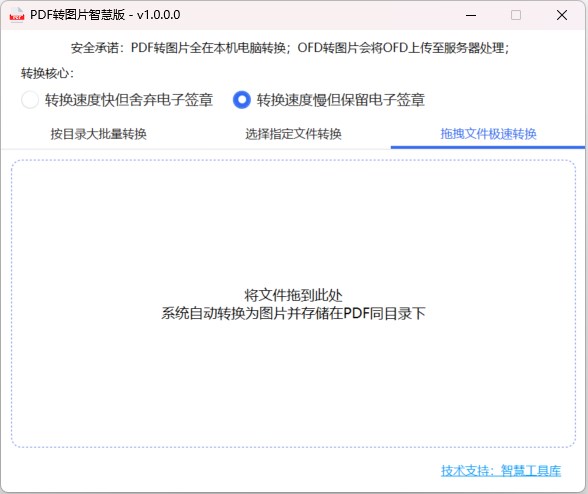
Modus drie: Versleep de conversie van de bestandssnelheid
Toepassingsscenario: streven naar snelheid, minder pdf-of ofd-bestanden die moeten worden geconverteerd
Wijze van gebruik:
- Houd het te converteren pdf-of ofd-bestand ingedrukt en sleep het naar het hierboven getoonde gebied.
- Wacht tot het systeem is verwerkt en het systeem maakt automatisch een afbeeldingsbestand met dezelfde naam in de map waar de PDF of OFD zich bevindt.
Warme tip: het is niet nodig om de lijst met conversieresultaten na elke conversie leeg te maken. Het systeem zal het bestand de volgende keer dat u het naar binnen sleept automatisch legen.
Hoe voeg ik een OFD-bestand toe?
Raadpleeg de onderstaande afbeelding om het bestandstype in de rechterbenedenhoek van het dialoogvenster voor bestandsselectie te wijzigen
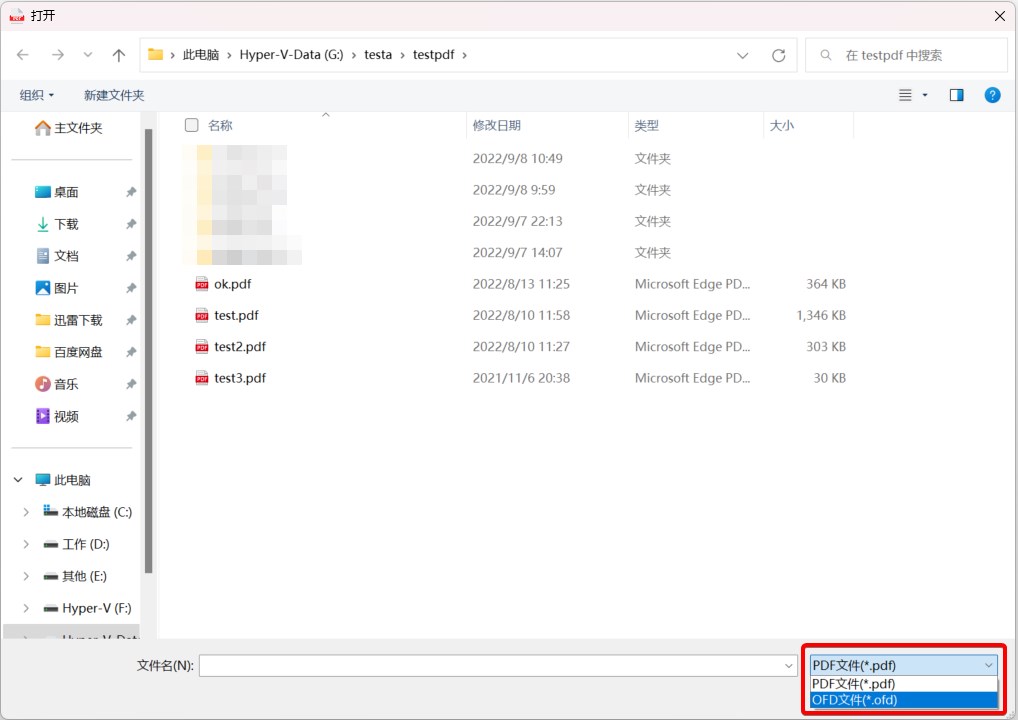
Het systeem biedt twee conversiekernen:
Kern 1: Snelle conversiesnelheid maar verwerp elektronische handtekening
Kern 2: Langzame conversiesnelheid maar behoud elektronische handtekening
Wat is een elektronische handtekening?
De rechterbenedenzijde van de elektronische factuur wordt door de eenheid gestempeld of het elektronische contract wordt ook door de eenheid gestempeld. De "rode zegel" hierboven is de elektronische afdichting.
* PDF naar foto is een lokale functie, geconverteerd op uw eigen computer, zal niet worden geüpload naar de server, 100% veilig
* Wanneer OFD wordt geconverteerd naar afbeeldingen, zal de software eerst de OFD uploaden naar de server en de server zal deze naar de software overbrengen nadat de conversie is voltooid. De server zal het originele OFD-bestand niet bewaren. Aarzel niet om de gegevens veilig te gebruiken.
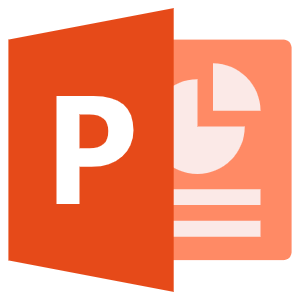
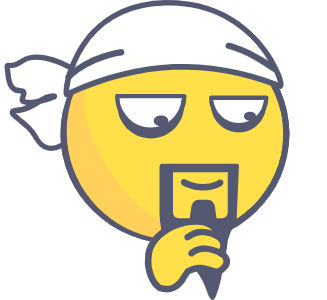
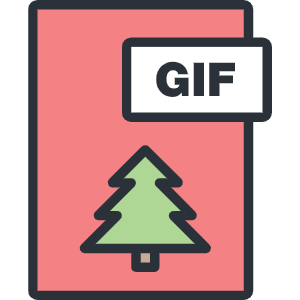
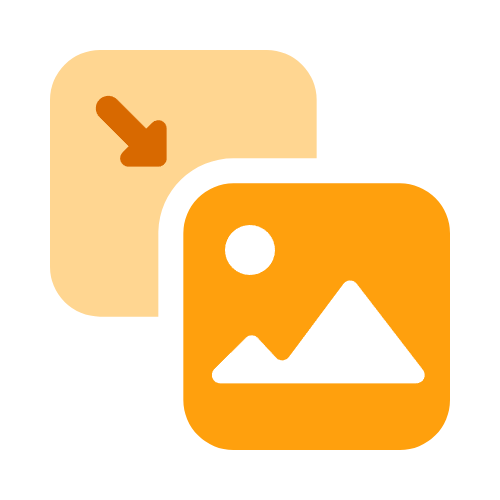

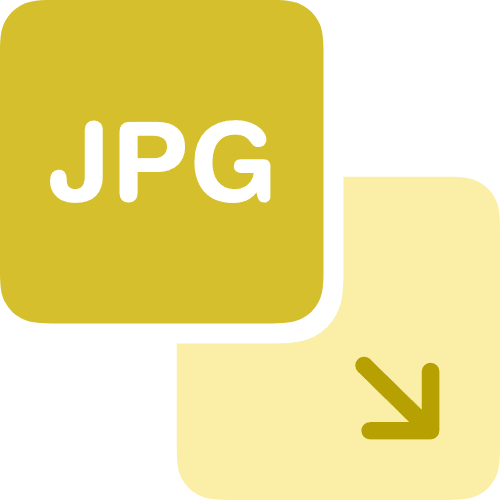


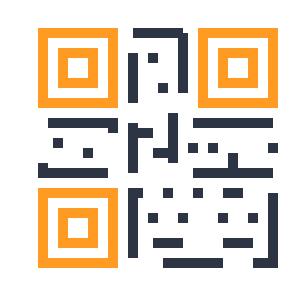
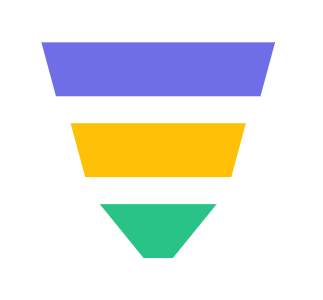


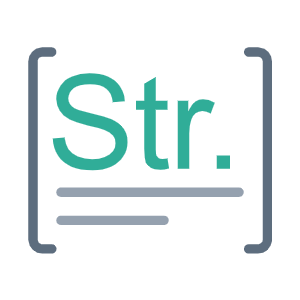


 鄂公网安备 42010202002647号
鄂公网安备 42010202002647号